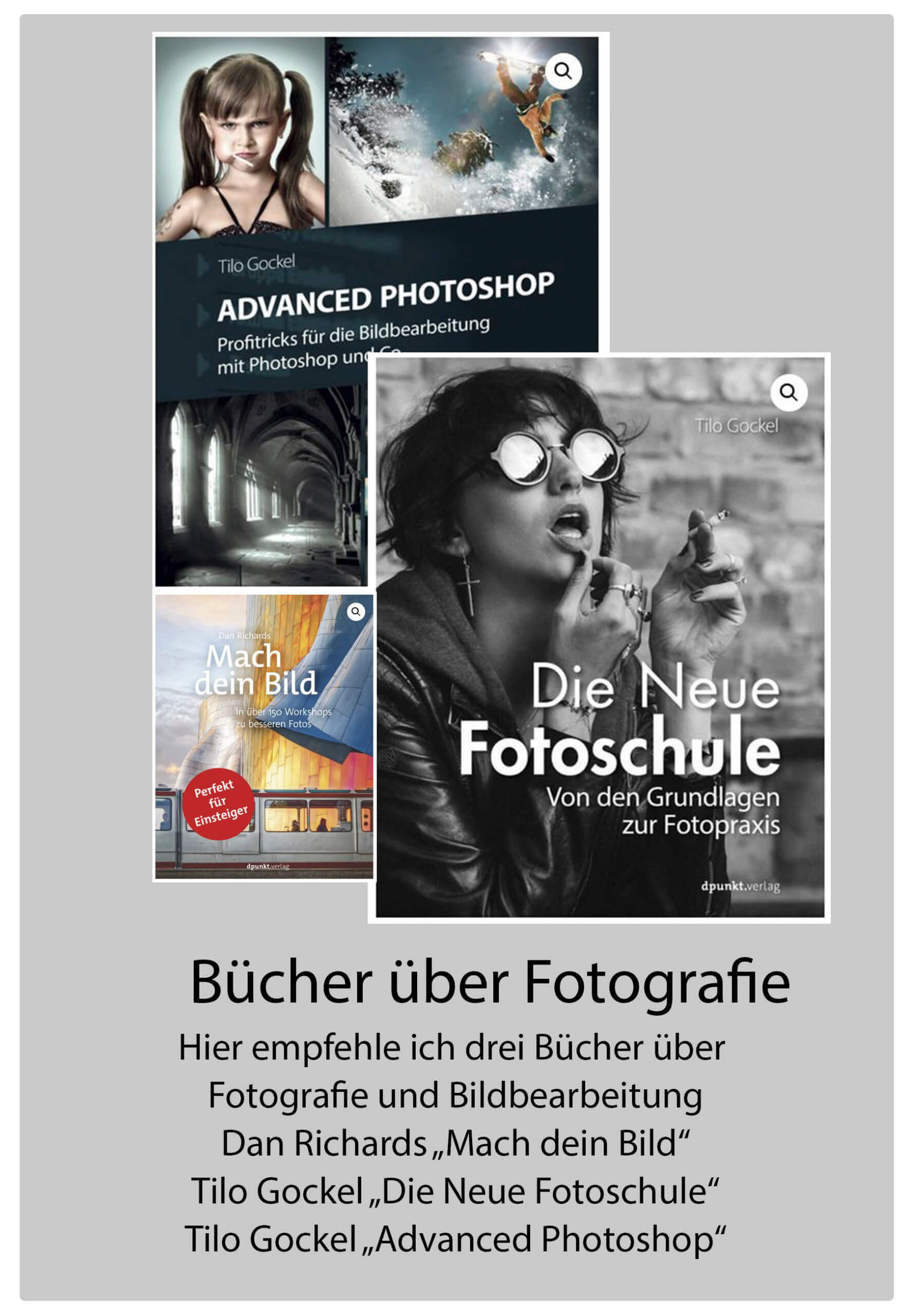Videotutorials
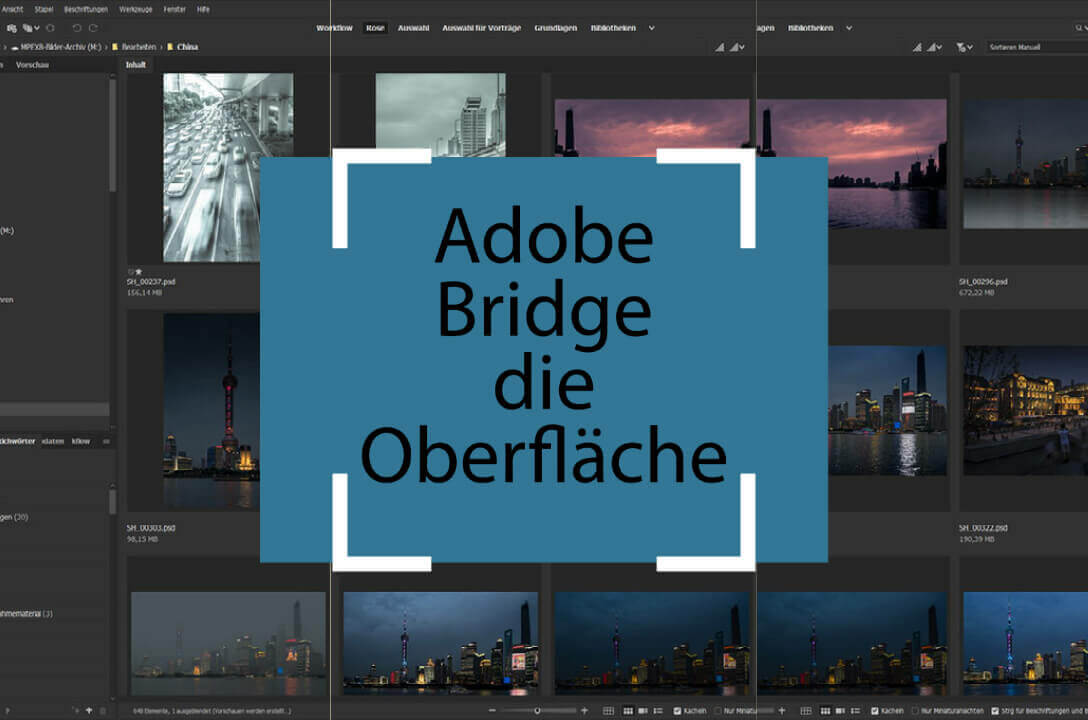
Adobe Bridge, Einführung in das Interface
Dauer: 30 Minuten
Adobe Bridge ist ein Dateimanager und eine Medienverwaltungsanwendung von Adobe. Es ermöglicht es Ihnen, Ihre Mediendateien (Fotos, Videos, Audios, etc.) zu organisieren, anzuzeigen und zu bearbeiten. Es bietet eine Vielzahl von Funktionen wie Durchsuchen, Sortieren, Bewerten, Stichworten, Sammlungen und Exportieren, die Ihnen helfen, Ihre Mediendateien schnell zu finden und zu verwalten.
Zum Film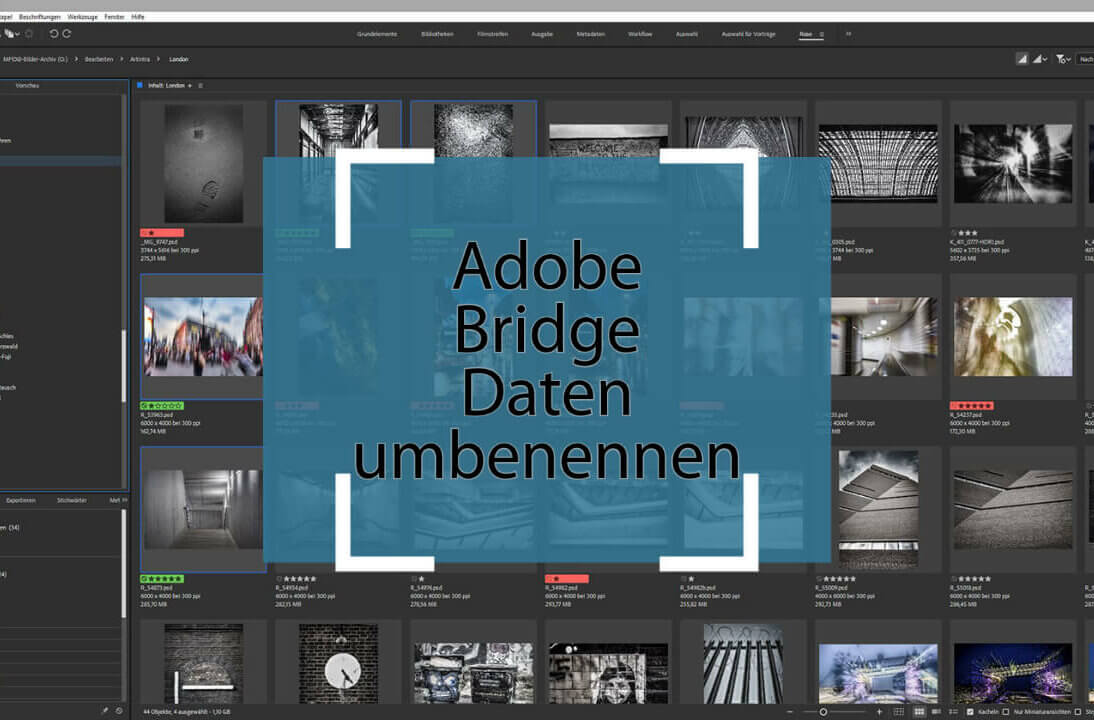
Adobe Bridge, Dateien umbenennen
Dauer: 11 Minuten
In Adobe Bridge gibt es mehrere Möglichkeiten, Dateien umzubenennen. Das Umbenennen von Dateien in Adobe Bridge kann nützlich sein, um eine einheitliche Benennung von Dateien in einem bestimmten Ordner oder Projekt sicherzustellen. Es kann auch helfen, die Suche und Sortierung von Dateien zu vereinfachen, indem sie durch einen eindeutigen und beschreibenden Namen leichter zu finden sind..
Zum Film
Adobe Bridge, Farbeinstellungen und Synchronisation
Dauer: 6 Minuten
Adobe Bridge: Farbeinstellungen einfach verwalten und synchronisieren
Falsche Bildfarben zwischen verschiedenen Programmen können frustrierend sein. Vergessen Sie nie wieder, Ihre Farbprofile in allen Programmen anzupassen. Dank Adobe Bridge können Sie Ihre Farbeinstellungen einmal in Photoshop festlegen und sie dann mit anderen Adobe-Programmen synchronisieren.
Schauen Sie sich das Videotutorial über das Adobe Bridge-Interface an. Obwohl es nicht zwingend erforderlich ist, empfiehlt es sich, dieses als Erstes anzusehen.
Zum Film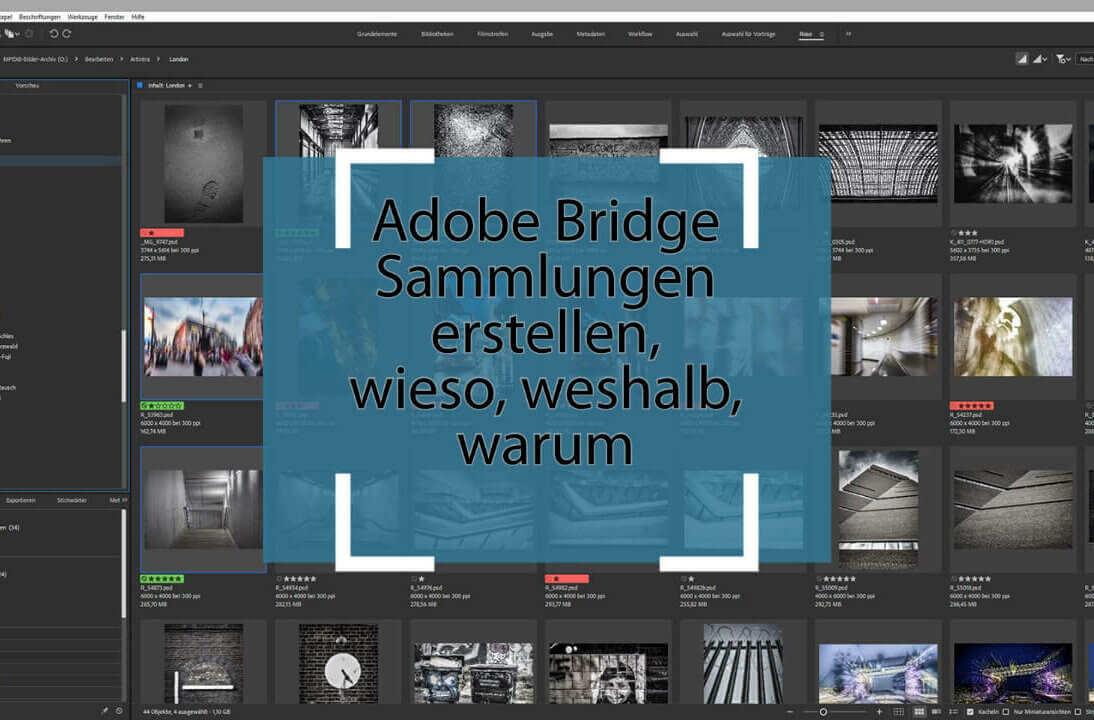
Adobe Bridge, Sammlungen
Dauer: 25 Minuten
Einer der wichtigsten Funktionen von Adobe Bridge sind die Sammlungen. Eine Sammlung ermöglicht es dem Benutzer, seine digitalen Assets in einer Gruppe zusammenzufassen, die einfach zu suchen und zu verwalten ist. Sammlungen können mit einfachen Drag-and-Drop-Methoden erstellt und bearbeitet werden, was eine schnelle und einfache Organisation ermöglicht.
Zum Film
Adobe Bridge, Stichwörter: Wie und warum?
Dauer: 29 Minuten
In Adobe Bridge können Sie Stichwörter zu Ihren Mediendateien hinzufügen, um sie schneller zu organisieren und zu finden. Stichwörter sind Schlagwörter, die Sie zu einer Datei hinzufügen, um sie nach bestimmten Kriterien zu kategorisieren. Ich werde Ihnen zeigen wie Sie Stichwörter sinnvoll organisieren und was dabei zu beachten ist.
Zum Film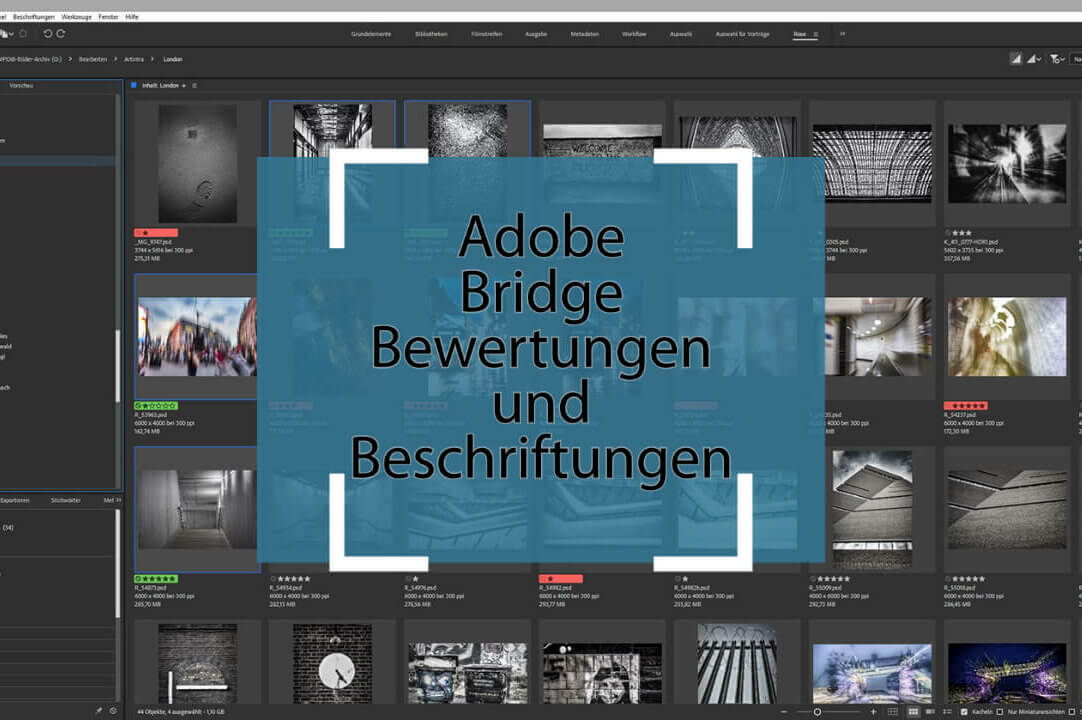
Adobe Bridge, Bewertungen und Beschriftung
Dauer: 25 Minuten
In Adobe Bridge können Sie Bewertungen und Beschriftungen für Ihre Mediendateien festlegen. Dies ermöglicht es Ihnen, Ihre Dateien schnell zu sortieren und zu filtern, indem Sie nach Bewertungen/Beschriftungen suchen.
Sie können Bewertungen/Beschriftungen für eine einzelne Datei oder für mehrere auf einmal vergeben..
Zum Film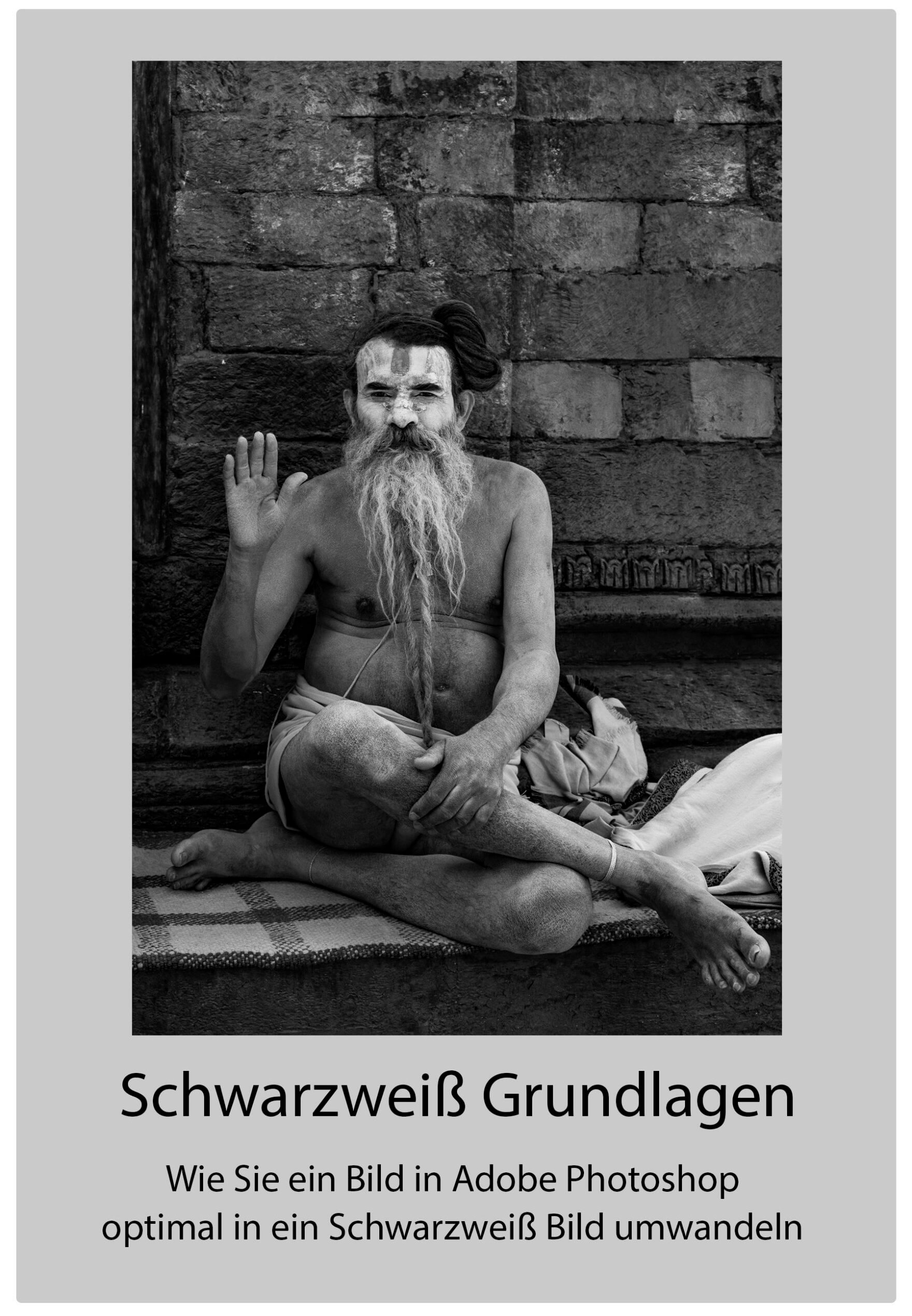
Schwarzweiß Grundlagen
Dauer: 16 Minuten
In Adobe Photoshop gibt es verschiedene Möglichkeiten, ein Farbbild in ein Schwarz-Weiß-Bild umzuwandeln.
Zum Film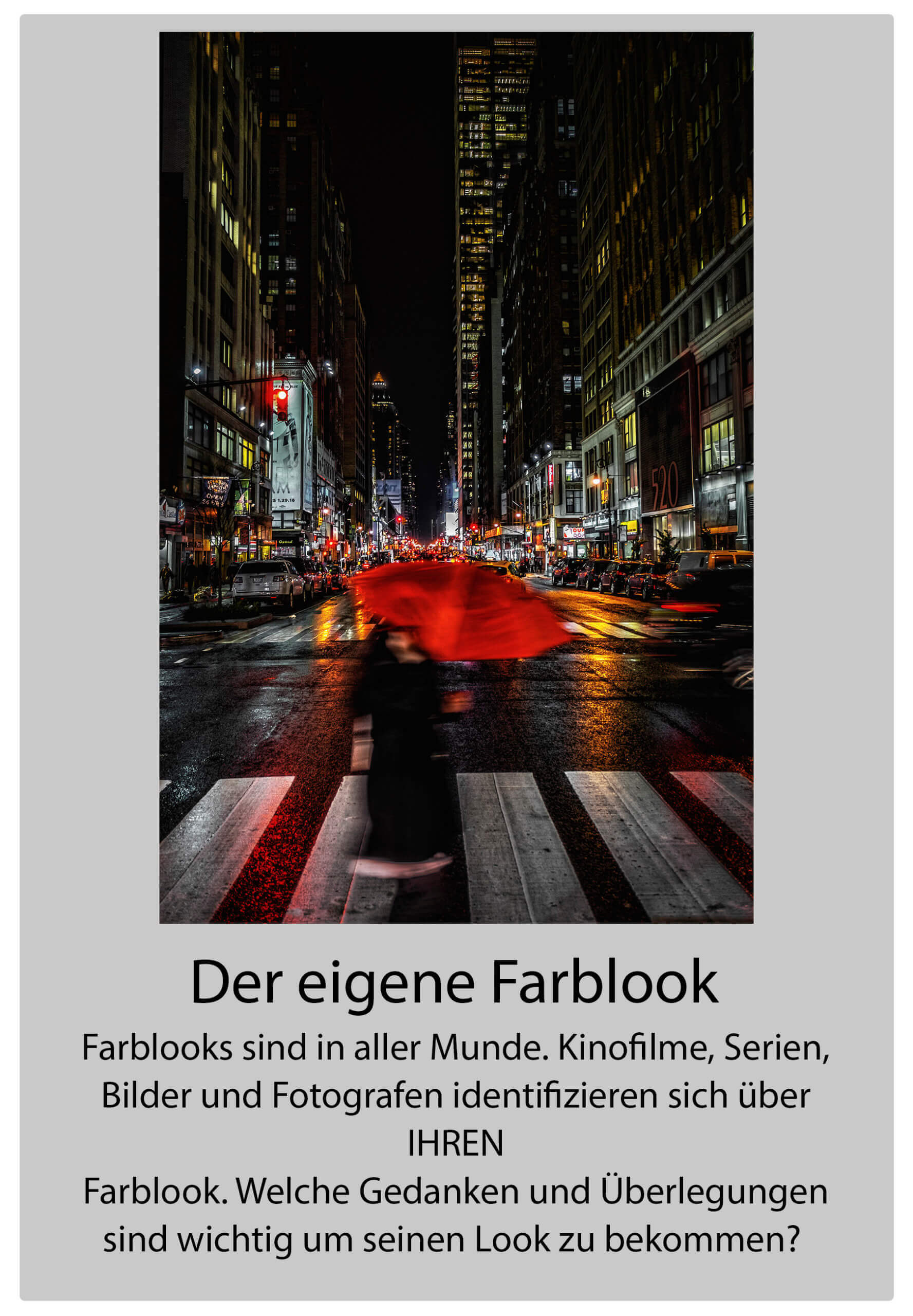
Der eigene Farblook
Dauer: 20 Minuten
In Adobe Photoshop kann man seinen eigenen Farblook erstellen, indem man Farbanpassungen und Effekte auf ein Bild anwendet. Eine Möglichkeit ist die Verwendung von Ebenen, auf denen man Farbanpassungen wie “Farbton/Sättigung” oder “Helligkeit/Kontrast” anwendet.
Zum Film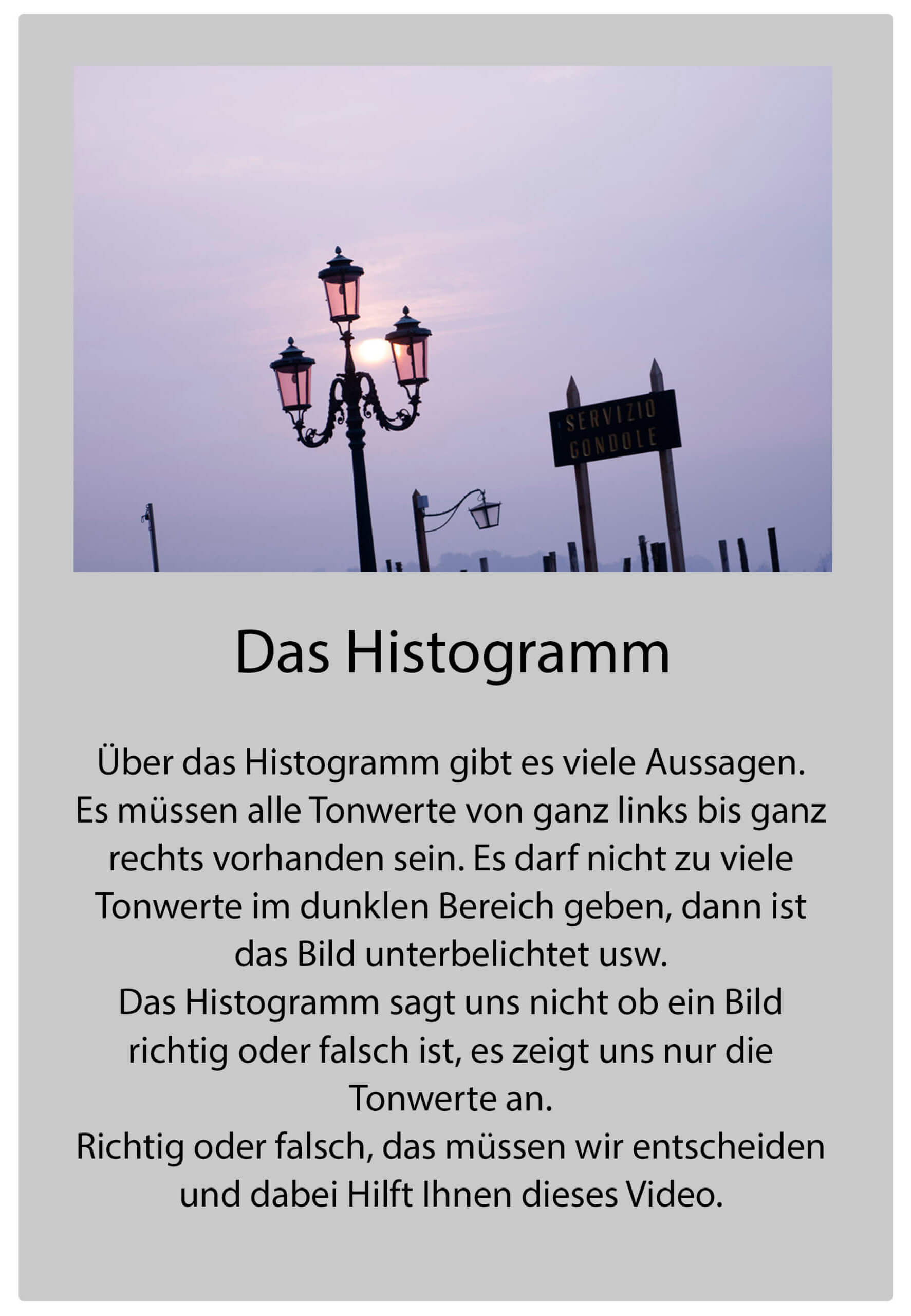
Das Histogramm
Dauer: 16 Minuten
Das Histogramm in Adobe Photoshop ist ein grafisches Werkzeug, das die Verteilung der Helligkeiten in einem Bild darstellt. Das Histogramm kann genutzt werden, um die Belichtung eines Bildes zu beurteilen und gegebenenfalls anzupassen.
Zum Film
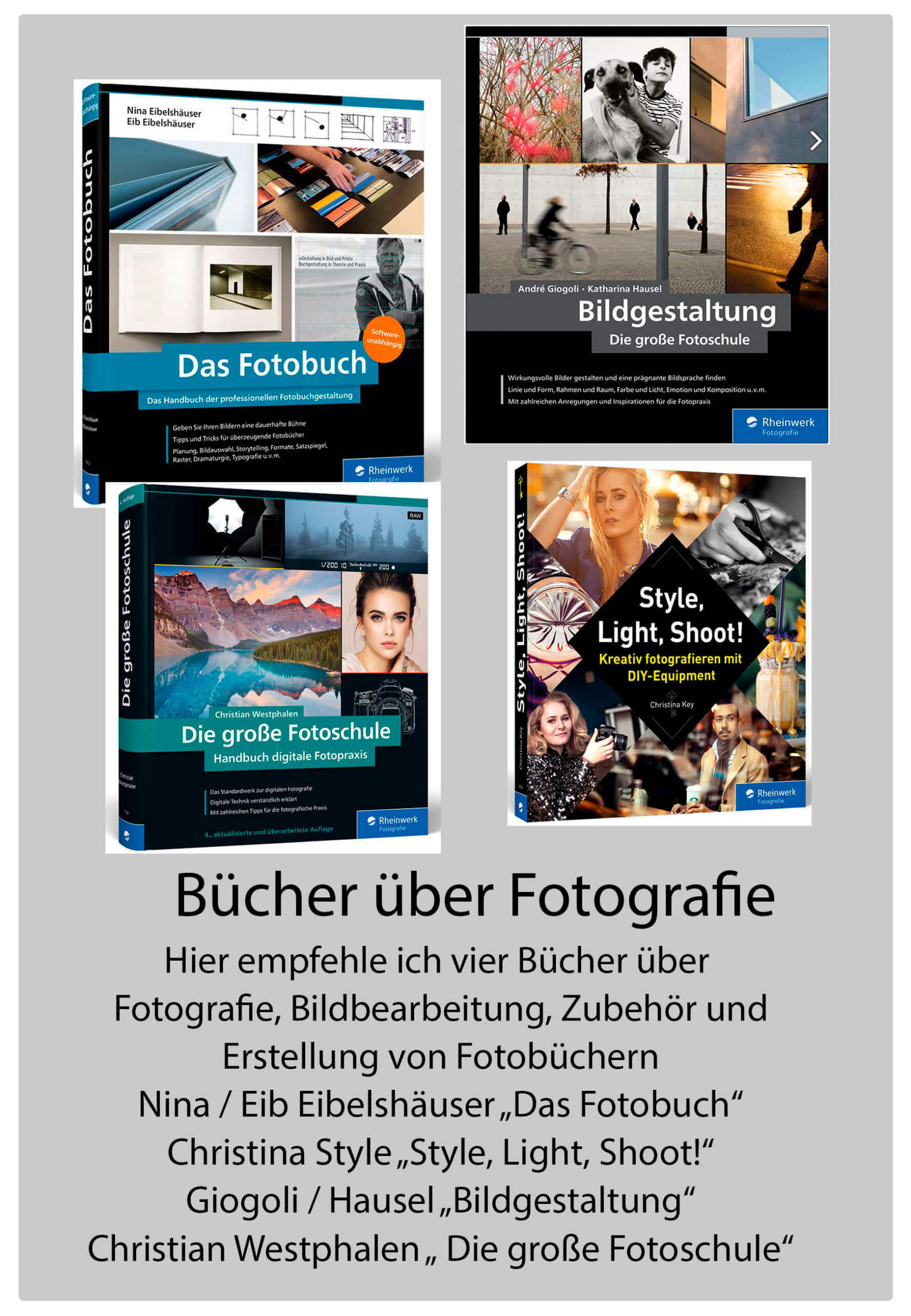
Buchbesprechung
Zum FilmBestellung beim Verlag
Die grosse Fotoschule / WestphalenBildgestaltung / Giogoli / HauselDas Fotobuch / Eibeshäuser Style, Light, Shoot / Key